

|
本站电脑知识提供应用软件知识,计算机网络软件知识,计算机系统工具知识,电脑配置知识,电脑故障排除和电脑常识大全,帮助您更好的学习电脑!不为别的,只因有共同的爱好,为软件和互联网发展出一分力! 最近不少伙伴咨询steam平台无法联网怎么办呢?今天小编就带来了steam联网失败的解决方法,感兴趣的小伙伴一起来看看吧! 1、点击左下角开始,找到steam点击“更多”,选择“打开文件所在的位置”。 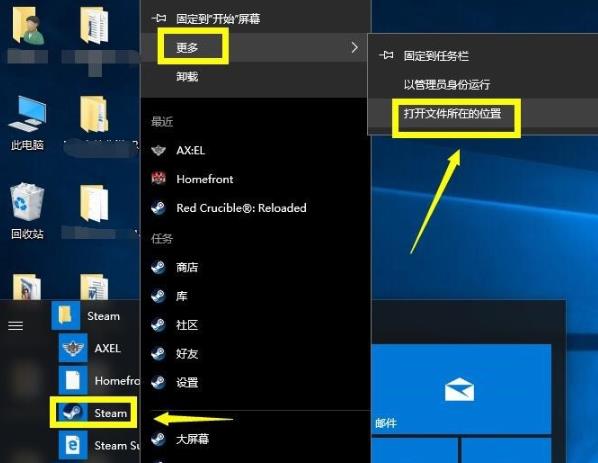
2、找到快捷方式后右击选择“属性”。 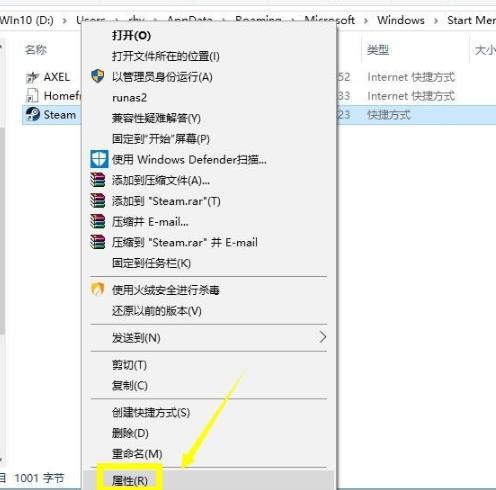
3、随后点击“快捷方式”,选择“目标”栏中的字符。 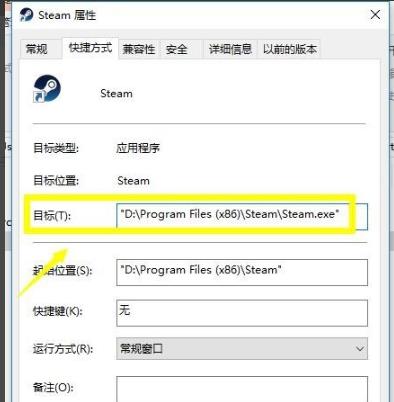
4、在目标路径的最后处输入“ -TCP”,随后点击应用。 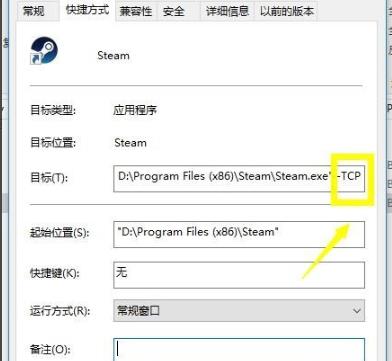
5、右击steam快捷方式,点击“打开文件所在的位置”。 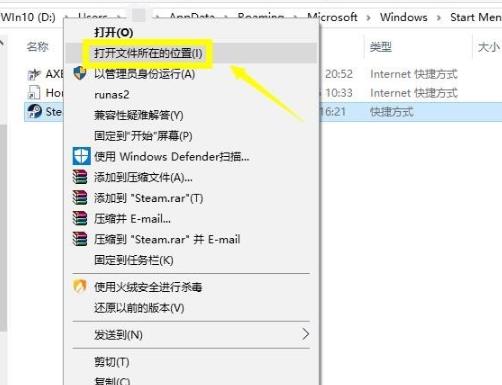
6、找到文件夹“package”并双击进入。 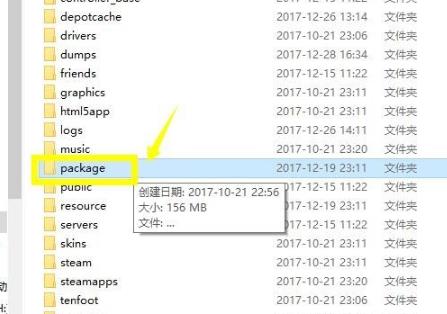
7、将里面的全部文件删除。 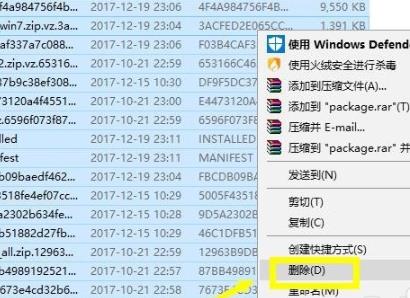
8、重新登录steam,更新完后重新安装即可。 
以上就是给大家分享steam联网失败的解决方法,更多精彩教程可以关注本站哦! 学习教程快速掌握从入门到精通的电脑知识 |
温馨提示:喜欢本站的话,请收藏一下本站!